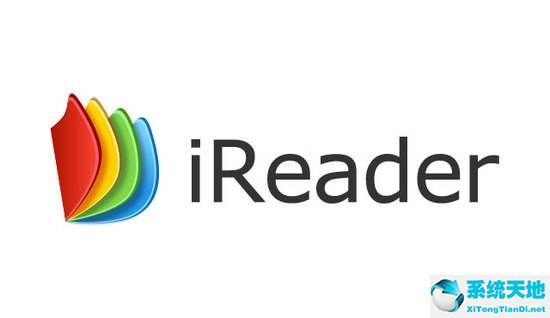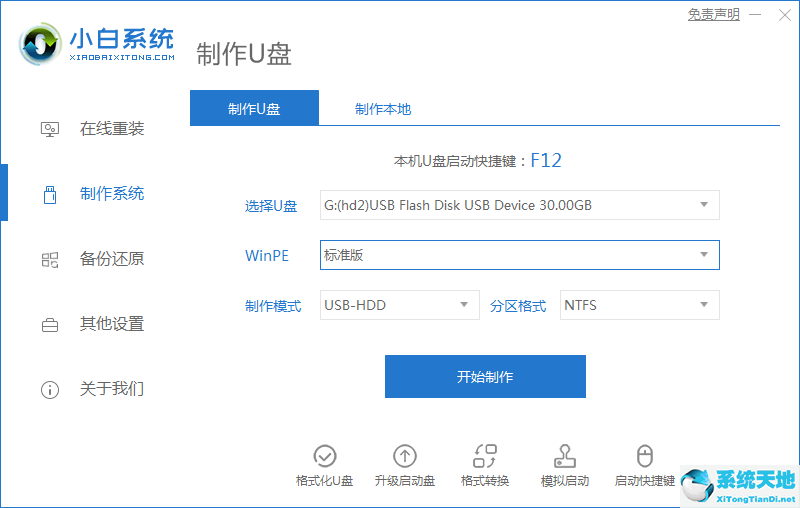有时候,人会遇到这样的情况。电脑在一段时间不操作后会进入黑屏状态,但你无法用鼠标或键盘唤醒屏幕回到正常界面。只能按电源键点亮屏幕。这是怎么回事?为什么待机状态下按鼠标或键盘,电脑没有反应,屏幕一片空白?
Win7鼠标键盘唤醒不了屏幕怎么办?系统之家今天告诉你怎么解决。
Win7鼠标键盘无法唤醒屏幕的解决方案
1.点击桌面左下角,选择“控制面板”,如下图所示。
: 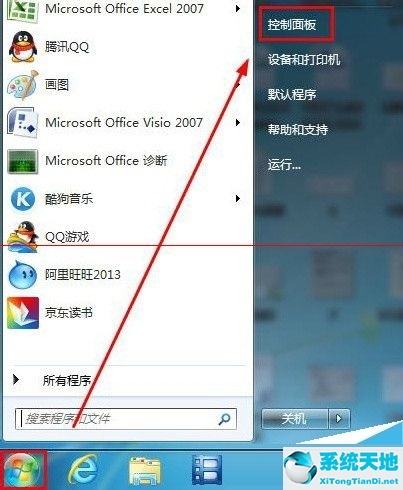 2.在打开的控制面板界面中,为了找到我们需要设置的图标,先将“查看模式”改为“大图标”。
2.在打开的控制面板界面中,为了找到我们需要设置的图标,先将“查看模式”改为“大图标”。
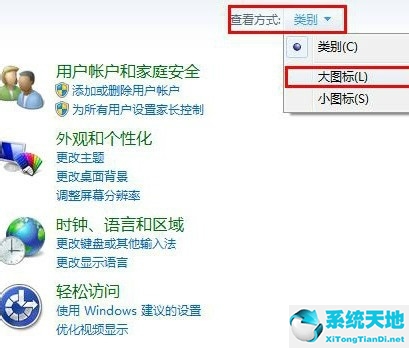 3,然后从所有图标中找到“鼠标”选项,点击进入鼠标属性设置。
3,然后从所有图标中找到“鼠标”选项,点击进入鼠标属性设置。
: 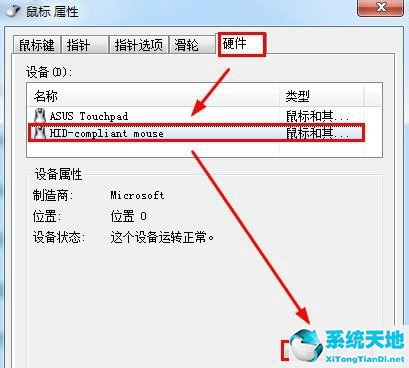 5.此时,您将进入驱动器属性窗口,并单击“常规”下的“更改设置”选项卡。
5.此时,您将进入驱动器属性窗口,并单击“常规”下的“更改设置”选项卡。
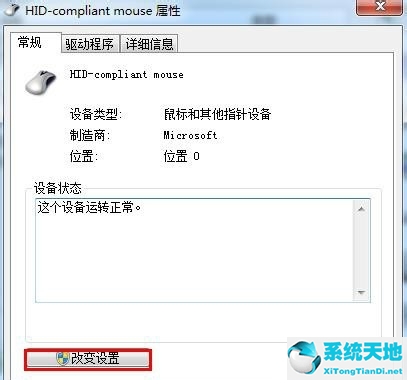 6,然后在出现的界面中选择“电源管理”选项卡,勾选下面的“允许此设备唤醒电脑”,最后点击“确定”按钮完成设置。
6,然后在出现的界面中选择“电源管理”选项卡,勾选下面的“允许此设备唤醒电脑”,最后点击“确定”按钮完成设置。
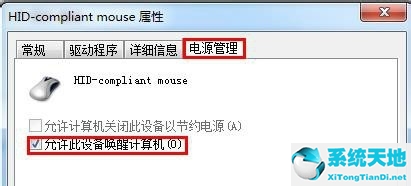 注意:
注意:
在鼠标属性中的“硬件”标签下,我们可以看到有两个设备,其中“华硕触摸板”就是笔记本键盘上的滑动鼠标。“HID-compliant mouse”是连接的外接鼠标,我们选择设置。
如果要唤醒键盘也是一样。找到键盘设备,更改设置,并选中此选项。
以上是Win7鼠标键盘无法唤醒屏幕的解决方案。具体情况具体分析。系统之家提供了很多系统问题的解决方案,希望对大家有所帮助。